

By アデラD.ルイ, Last updated: January 27, 2022
iPhoneを使って撮った写真は、思い出に残る貴重なものです。 ただし、写真に問題があり、写真 App から写真がなくなった場合はどうなりますか?
そして、この問題は一部のiPhoneユーザーに起こっており、彼らの写真やiPhotoでさえ彼らの電話のカメラを認識していないと言っています。 そして、この問題のために、iPhoneからコンピュータに写真をインポートすることができません。そのため、このガイドは、この問題をどのように修正するかを支援するために作成されました。
パート1.写真 App から写真がなくなったのはなぜパート2。写真 App から写真がなくなった場合の修正法パート3。iPhoneから写真を復元する パート4:結論
解決策を示す前に、背後にある理由を知ることは、あなたにとっても大きな助けになります。 このタイプのエラーが発生する理由について考えられる理由により、エラーを修正するために何をする必要があるかを知ることができます。 そしてそれで、ここにいくつかの考えられる理由があります。
Macを使用してiPhoneから写真をインポートしているときにこの問題が発生する理由について考えられる理由をいくつか知ることができたので、今度は問題を解決します。
写真をコンピュータにインポートしようとするときは、サードパーティのUSBケーブルではなく、iPhoneに付属のUSBケーブルを使用していることを確認する必要があります。 また、USBケーブルが破損していないか確認する必要があります。 これは、別のデバイスで使用してみて、正常に機能するかどうかを確認するだけで確認できます。
あなたができる最も簡単な解決策はあなたのコンピュータとiPhoneを再起動させることである時があります。 これは、iPhoneとMacを使用するときに発生する可能性のある問題のほとんどを修正するための最も簡単な方法として知られています。 そして、両方のデバイスを再起動してください。これができることです。
また、MacとiPhoneの両方がすでに再起動している場合は、iPhoneをMacに再度接続して、写真が認識されるかどうかを確認してください。
上で述べたように、写真をトリガーする可能性のあるXNUMXつの方法は、iPhoneに写真がないという問題は、古いバージョンのデバイスを使用している場合です。 そのため、Mac、iPhone、およびiPhotoアプリの更新バージョンがあることを確認する必要があります。 以上のことをすべて踏まえて、これらXNUMXつを更新するために必要な手順は次のとおりです。
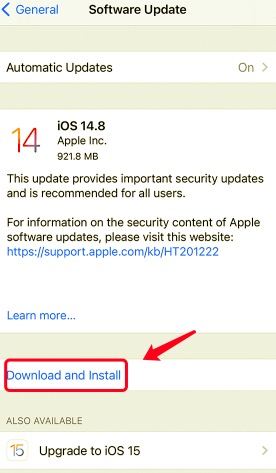
技術的には、利用可能なアップデートがある場合は常に、システム上でiPhotoが自動的にアップデートされます。 ただし、必要に応じて手動で更新することもできます。 また、iPhoneの問題で写真がないと表示される写真を修正するには、以下の簡単な手順に従ってください。
MacがiPhoneデバイスを認識できるように、MacとiPhoneの接続を開くことができるようになっていることを確認する必要があります。 また、プロセスを有効にするには、iPhoneのロックを解除し、ホーム画面に表示する必要があります。
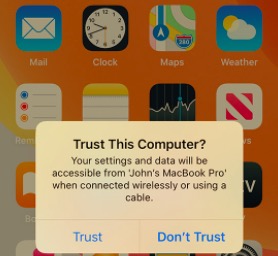
いずれにせよ、あなたの写真があなたと一緒にインポートされた場合 iTunes、その後、写真と一緒にダウンロードさせることはできません。 したがって、これを行うには、iPhoneをiTunesと同期させて、iPhoneを表示し、インポートできるようにする必要があります。
上記のすべての解決策を実行できたが、それでも問題を解決できない場合は、単に連絡することができます Appleサポート そして彼らにそれを手伝わせてください。 彼らがあなたに示すことができるいくつかの解決策があるかもしれません。
ご覧のとおり、上記で示した解決策をすべて実行し、iPhoneで写真がまだ表示されないとフォトが言っているものがどれも機能しない場合は、適用できる完璧な代替ソリューションがあります。 そしてそれはあなたのiPhoneで失われた写真を回復することに関しては単に最も信頼できるソフトウェアのXNUMXつを使用することによるものです。 そしてそれはFoneDogiOSデータ回復です。
世界 FoneDogiOSデータ回復 は、iOSデバイスから失われたデータを取り戻す際に信頼できる最も人気のあるiOSデータ回復ツールのXNUMXつであることが知られています。 このソフトウェアを使用すると、連絡先、メッセージ、ビデオ、写真、WhatsApp、Facebook Messenger、Kik、WeChat、Lineなどの削除されたデータをiPhoneから取り戻すことができます。
FoneDog iOS Data Recoveryは、初心者でも簡単に使用できる最もユーザーフレンドリーなソフトウェアのXNUMXつとしても知られています。 誰もが簡単に使用できるインターフェースのおかげです。 また、失われたデータを復元するプロセス中およびプロセス後に既存のデータが上書きされることはないため、非常に安全に使用できます。
iOSのデータ復旧
写真、ビデオ、連絡先、メッセージ、通話履歴、WhatsAppデータなどを復元します。
iPhone、iTunes、iCloudからデータを回復します。
最新のiPhoneおよびiOSと互換性があります。
無料ダウンロード
無料ダウンロード

そして、使用の最良の部分は FoneDogiOSデータ回復 失われたデータをXNUMXつの異なる方法で復元できるということです。 XNUMXつは、iPhoneから直接写真を復元し、iCloudバックアップを使用して写真を復元することです。 iTunesのバックアップファイルを使用して写真を復元する。 また、このソフトウェアを使用して、iOSの任意のバージョンで作業できます。
そして、PhotosがFoneDog iOS Data Recoveryを使用してiPhoneに写真がないと言ったときに問題を解決する方法を示すために、従わなければならない簡単な手順を次に示します。 また、主なソースはiPhone自体であるため、iPhoneから直接リカバリする方法を紹介します。
FoneDogソフトウェアをダウンロードしてコンピュータにインストールした後、それをダブルクリックするだけで起動します。 次に、iOSデータリカバリを選択し、USBケーブルを使用してiPhoneをコンピュータに接続します。

そして、FoneDogがデバイスを認識できるようになると、使用するリカバリプロセスの方法を選択できるようになります。 この場合、単に iOSから復旧する 画面の左側にあるオプション。
回復方法を選択したら、をクリックします。 スキャンの開始 画面上のボタン。 これにより、FoneDog iOS DataRecoveryがiPhoneをスキャンして失われたデータを検出できるようになります。 このプロセスは、iPhoneにあるファイルの数によって異なります。 ただし、プロセスが終了するまで辛抱強く待ってください。
スキャンが完了すると、ソフトウェアがスキャンできたすべてのデータがカテゴリ別に画面に表示され、画面の左側に表示されます。 そこから、 カメラロール カテゴリまたは写真に関連するフォルダのいずれか。 次に、iPhoneで失われたすべての写真が画面に表示されます。 そこから、それらをXNUMXつずつプレビューすると同時に、復元したい写真をすでに選択できます。

復元したい写真を選択したら、クリックするだけです。 回復する インターフェイスの下部にあるボタン。 そして、これはあなたのiPhoneであなたの失われた写真を回復するプロセスを開始し、またあなたのコンピュータに自動的にインポートされます。

FoneDogiOSデータ回復を使用して失われたデータを回復する残りのXNUMXつの方法について。 バックアップファイルが利用可能であることを確認する必要があります。 私たちが話しているバックアップファイルは、iCloudバックアップまたはiTunesバックアップのいずれかです。
プロセスはiCloudバックアップファイルから回復し、iTunesバックアップファイルから回復するためです。 また、FoneDog iOSデータリカバリを使用すると、他のソフトウェアや方法とは異なり、選択して選択したデータのみをリカバリできます。
人々はまた読むiCloudから写真を効果的に回復するiCould写真をPCにダウンロードする方法[2021ガイド]
iPhoneは、主にその技術の向上により、今日本当に需要があることを私たちは知っています。 ただし、それはデバイス自体が完璧なものであることを意味するものではありません。 他のデバイスと同じように、まだいくつかの小さな欠陥があります。 そしてそのXNUMXつは、PhotosがiPhoneに写真を表示しないために、ユーザーが写真をインポートするのに苦労している場合です。
そのため、この投稿は、適用できるソリューションが多数あるため、発生している問題の解決に役立ちました。 また、iPhoneにある写真を紛失したときに使用できる最高のソフトウェアも紹介しました。 そしてそれはFoneDogiOSデータ回復ソフトウェアです。 これは安全で効果的であり、iOSデバイスからデータを回復するのに役立つ素晴らしい機能があるため、多くの人に強く推奨されています。
コメント
コメント
人気記事
/
面白いDULL
/
SIMPLE難しい
ありがとうございました! ここにあなたの選択があります:
Excellent
評価: 4.6 / 5 (に基づく 65 評価数)